Los íconos son pequeñas imágenes o símbolos que significan o representan una aplicación o función específica. Al momento de ingresar a la barra de herramientas de Siigo Addin, en la pantalla principal de una hoja de Excel se podrán identificar las siguientes opciones:
1. Barra Siigo configuración
![]()
En esta barra encuentras los íconos para realizar diferentes procesos como son:
-
 Configuración de empresas: puedes definir el rango de años a tener en cuenta para ejecutar el proceso de sincronización.
Configuración de empresas: puedes definir el rango de años a tener en cuenta para ejecutar el proceso de sincronización.  Sincronización: desde esta opción se definen los parámetros y se ejecuta el proceso de sincronización.
Sincronización: desde esta opción se definen los parámetros y se ejecuta el proceso de sincronización. Abrir sesión – Cerrar sesión: te permite ingresar a la sesión de Siigo Addin para ejecutar procesos como creación de claves, crear plantillas y tener acceso a la información sincronizada.
Abrir sesión – Cerrar sesión: te permite ingresar a la sesión de Siigo Addin para ejecutar procesos como creación de claves, crear plantillas y tener acceso a la información sincronizada. Usuario: opción que se habilita solo si ingresaste con clave de administrador, la cual permite crear, modificar o eliminar claves.
Usuario: opción que se habilita solo si ingresaste con clave de administrador, la cual permite crear, modificar o eliminar claves. Insertar una fórmula en la celda activa: combo que permite seleccionar de una serie de filtros, aquellos que el usuario requiera para armar una fórmula específica de acuerdo a las necesidades de la empresa.
Insertar una fórmula en la celda activa: combo que permite seleccionar de una serie de filtros, aquellos que el usuario requiera para armar una fórmula específica de acuerdo a las necesidades de la empresa.
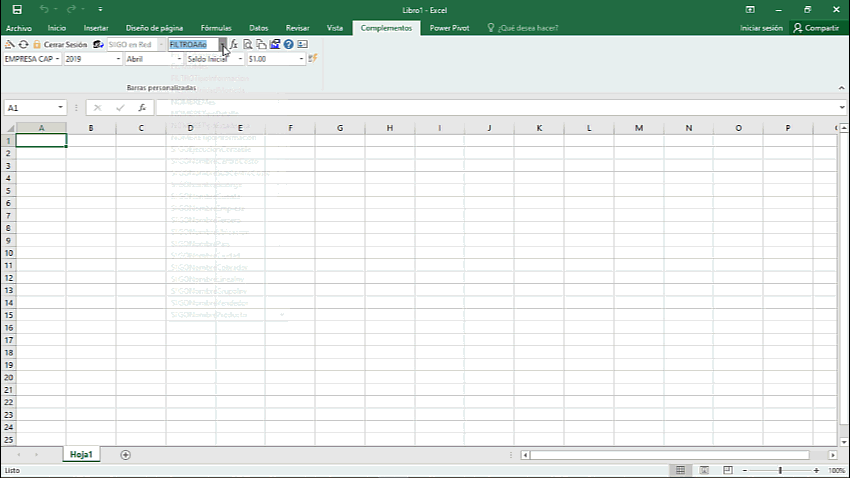
 Funciones: te permite editar y modificar la fórmula de una celda activa.
Funciones: te permite editar y modificar la fórmula de una celda activa. Trae registros: con este ícono el sistema va a traer datos específicos de la base de datos de Siigo.
Trae registros: con este ícono el sistema va a traer datos específicos de la base de datos de Siigo. Genera copia: este ícono te permite realizar copia o duplicar en una hoja de Excel solo en valores de la página que se encuentra activa.
Genera copia: este ícono te permite realizar copia o duplicar en una hoja de Excel solo en valores de la página que se encuentra activa. Menú general: Al seleccionar este ícono, el sistema te trae el menú general o el menú de acceso a las plantillas predefinidas por Siigo Addin.
Menú general: Al seleccionar este ícono, el sistema te trae el menú general o el menú de acceso a las plantillas predefinidas por Siigo Addin.
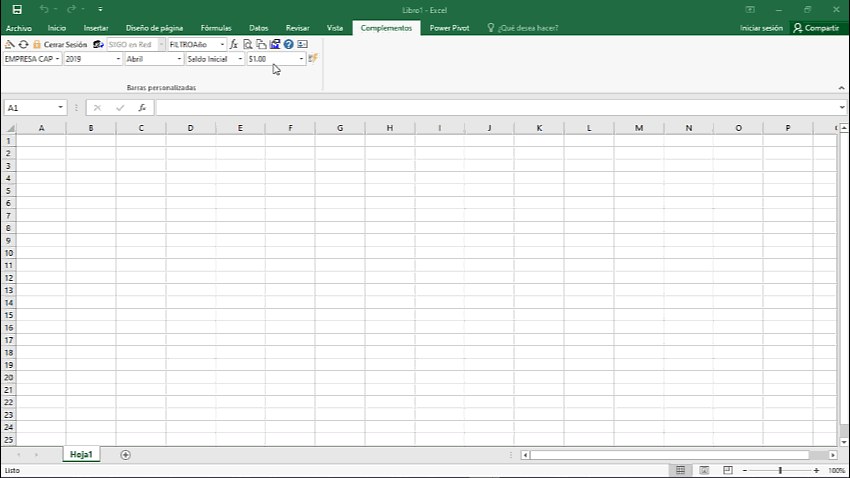
 Ayuda en línea: se habilita una opción de búsqueda la cual facilita y orienta algunos procesos que se pueden realizar en Siigo Addin.
Ayuda en línea: se habilita una opción de búsqueda la cual facilita y orienta algunos procesos que se pueden realizar en Siigo Addin.
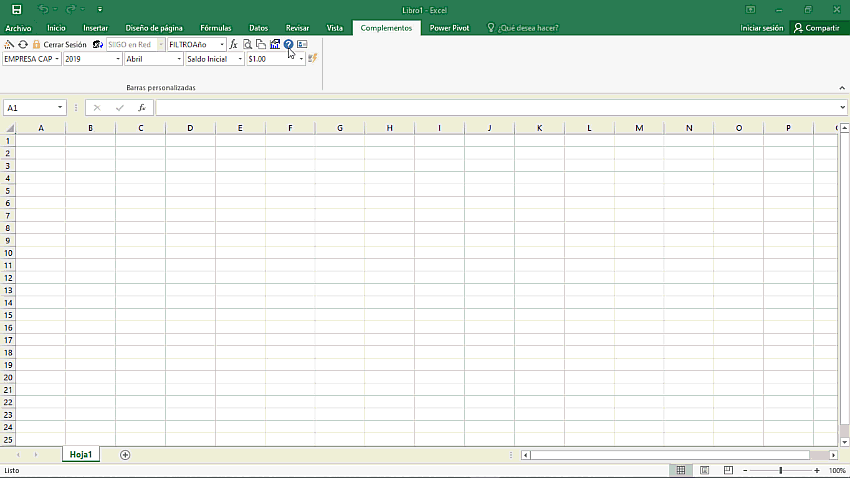
 Acerca de Siigo Addin: muestra la información de la herramienta.
Acerca de Siigo Addin: muestra la información de la herramienta.
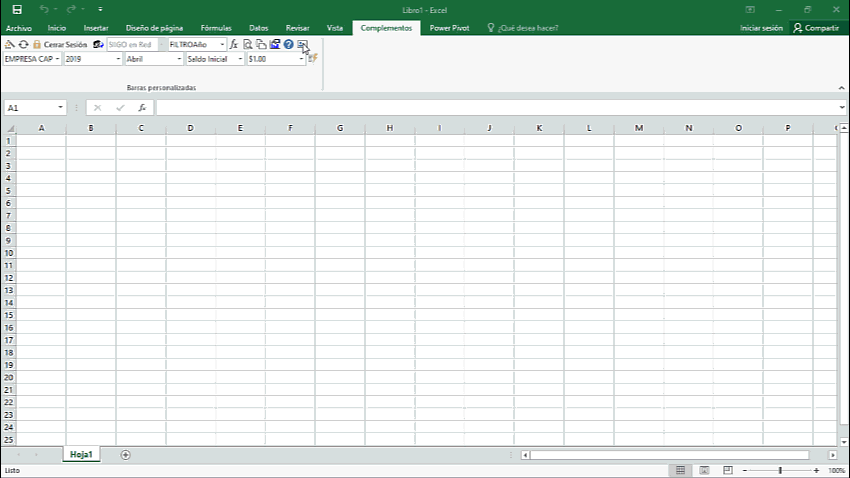
2. Barra SIIGO filtro
Esta barra permite realizar filtros de información de una manera sencilla y rápida.
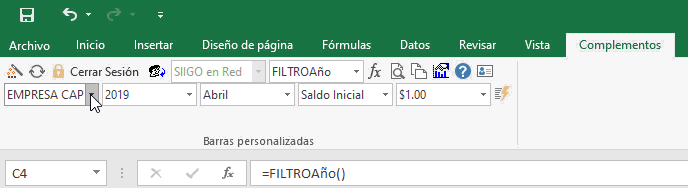
- Seleccionar empresa: seleccionas la empresa sobre el cual quiere generar el reporte.
- Seleccionar año: puedes seleccionar el año sobre el cual se va a consultar la información y el cual ya debe estar previamente sincronizado.
Importante: el rango de años que aquí se habilita fue el asignado al momento de la configuración de empresas.
- Seleccionar mes: te permite seleccionar el mes específico del año y del cual se quiere generar el reporte.
- Seleccionar el tipo de información: podrás visualizar cuál es el nivel de información al cual se desea consultar los datos.
- Seleccionar la unidad de moneda: selecciona la unidad de pesos en los cuales se consultarán las cifras en cada uno de los reportes o plantillas de Siigo Addin.
- Reactualiza el libro y/u hojas activas: con este ícono
 , te permite refrescar la información que se ha modificado en la plantilla o informe de Siigo Addin que se está trabajando.
, te permite refrescar la información que se ha modificado en la plantilla o informe de Siigo Addin que se está trabajando.





